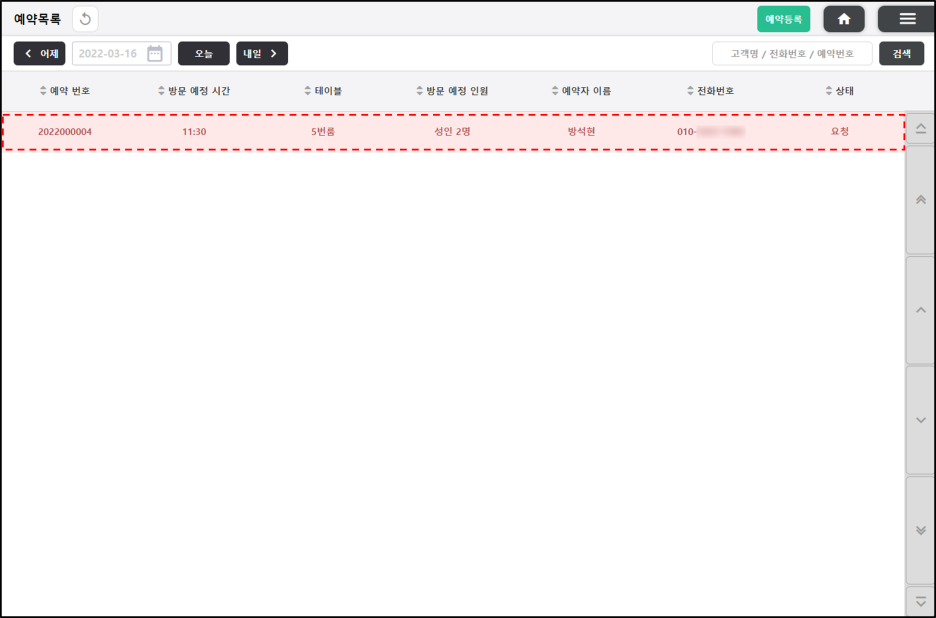
예약 관리 화면입니다.
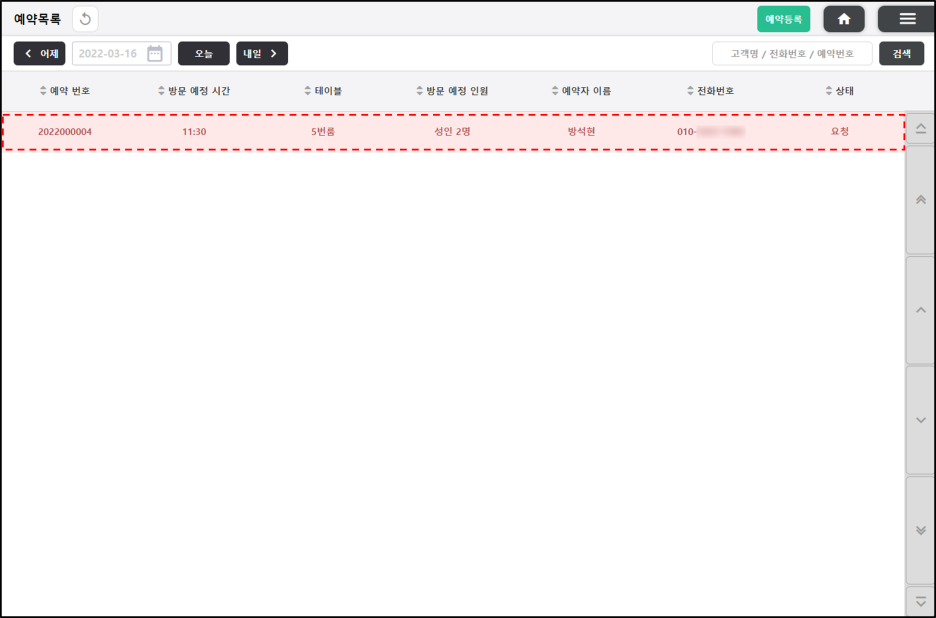
다음과 같이 예약목록의 예약 날짜로 가면 해당 날짜의 예약 목록을 확인할 수 있습니다.
상세 예약 내역을 보기위해 해당 예약 건을 클릭합니다.
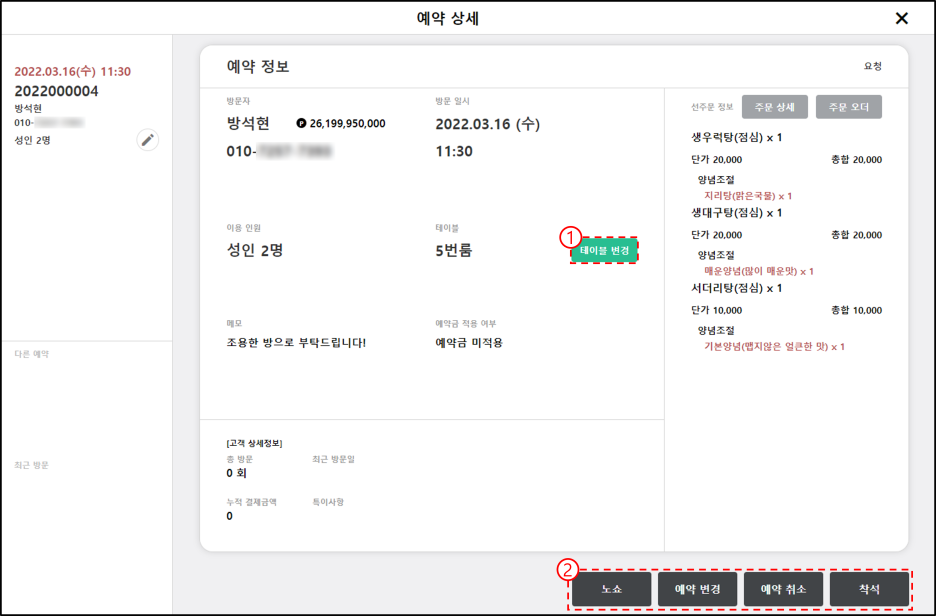
예약 상세 화면을 보면 예약 고객 정보와 선주문을 했다면 선주문 정보도 함께 확인이 가능합니다.
1번을 통해 고객 테이블을 미리 변경 또는 2번을 통해 예약 변경 및 취소도 가능합니다.
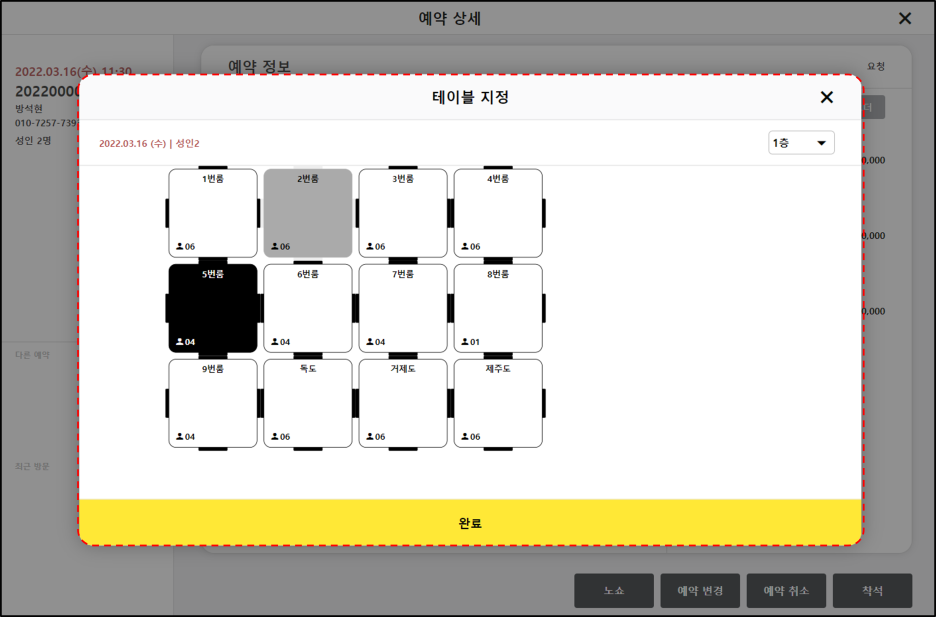
테이블 변경 화면으로 들어가면 다음과 같이 보여지며, 원하는 테이블을 클릭 후 하단의 완료를 누릅니다.
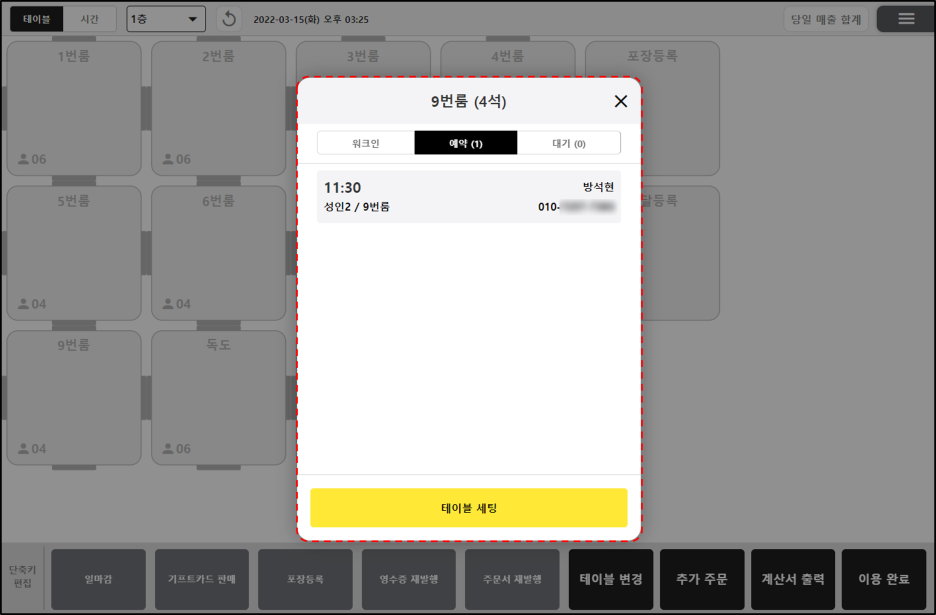
이제 메인 화면에서 테이블을 클릭 시 당일 예약 고객 목록이 보여지며,